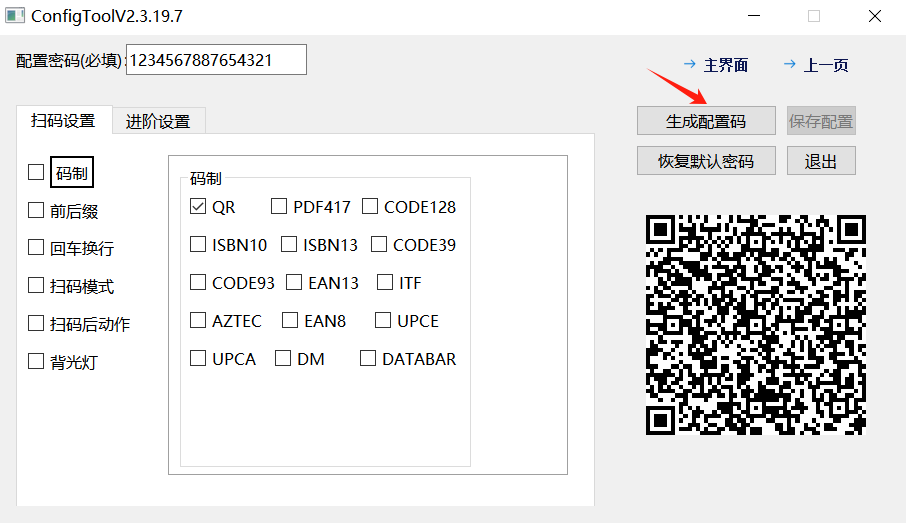扫码器

1. 功能说明
- 本扫码器可用于扫描二维码、条形码等,可以应用于自助机、公交扫码、过道闸机等场景。支持通过串口连接到树莓派进行使用。
2. 硬件接线说明
本款扫码器接口一共有8pin,如下图,我们只要用到pin1-4这4个就够了。
其中pin3和4是VCC和GND,接到树莓派的VCC(5V)和GND来给扫码器供电。
pin1和2为串口的RX和TX,分别连接到树莓派的串口TX和RX上。

(图1)扫码器引脚功能示意图

(图2)扫码器连接到树莓派扩展板
3. 注意事项
- 串口连接时,需要注意传感器上的RX、TX需要和树莓派上的RX、TX引脚交叉连接,即RX--TX,TX--RX。
4. 积木块应用案例
- 扫描码通过串口连接到树莓派上后,扫描到的数据通过串口发送到树莓派。因此使用串口操作的相关积木通过串口读取即可获取到扫描数据。
- 如下图示例代码,用来读取扫码器的扫描结果。
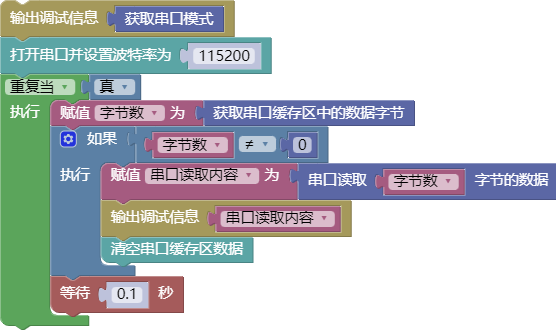
(图3)串口读取扫描结果测试程序
- 使用串口,首先要先开启串口模式。如下图,调用【智能硬件】->【串口控制】里的设置串口模式积木,设置为串口模式。
- 串口模式设置一次即可,设置完成后会触发树莓派自动重启。重启后可以通过查询积木查询当前的模式。

(图4)设置串口模式
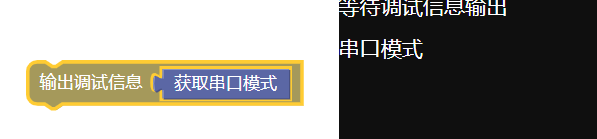
(图5)查询串口模式
- 点击这里下载本案例代码。
5. 扫码器配置
- 下载 扫码器配置软件.
下载并解压,然后如下图点击打开配置工具。
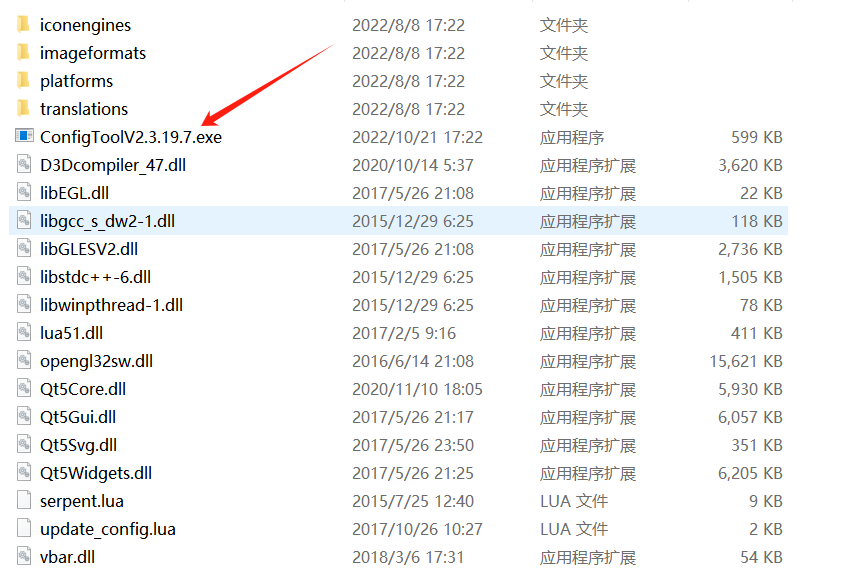
选择产品型号为图中所示,然后点击下一页。

如下图,输出端口选择为
TTL,其他默认,然后点击下一页。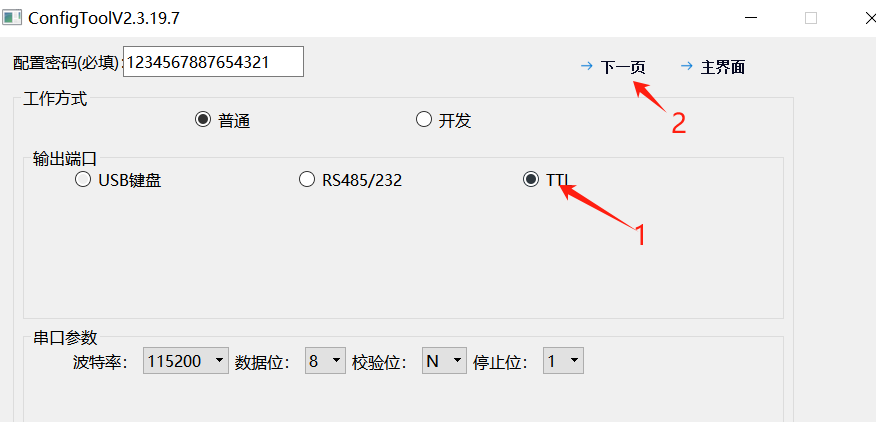
如下列图进行扫描配置。
1) 码制用来设置需要扫描识别的码的种类,若不清楚就全部勾选。

2) 前后缀设置用来给扫码结果加前后缀。

3) 回车换行设置用来给扫码结果加回车或换行。
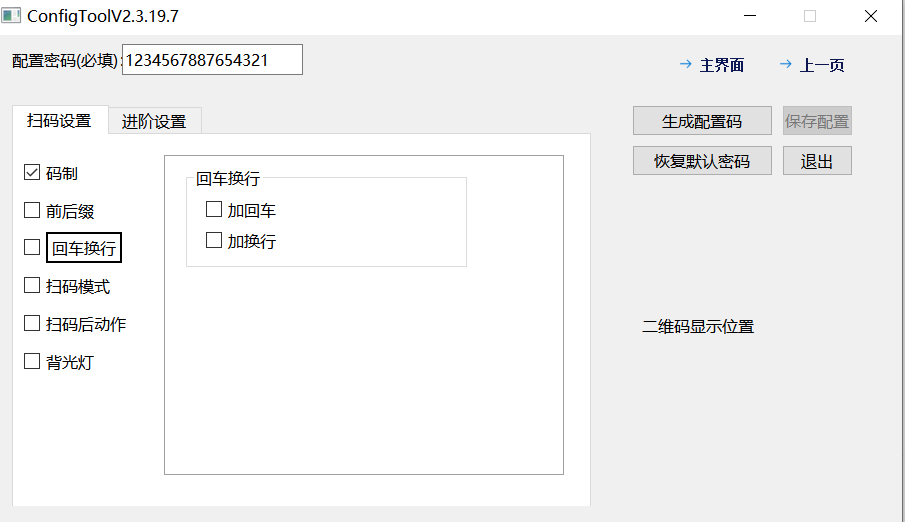
4) 扫描模式默认为间隔扫描,扫描间隔300ms。单次模式表示不扫描重复码。

5) 扫码后动作默认是响蜂鸣器。

6) 背光灯默认是打开。
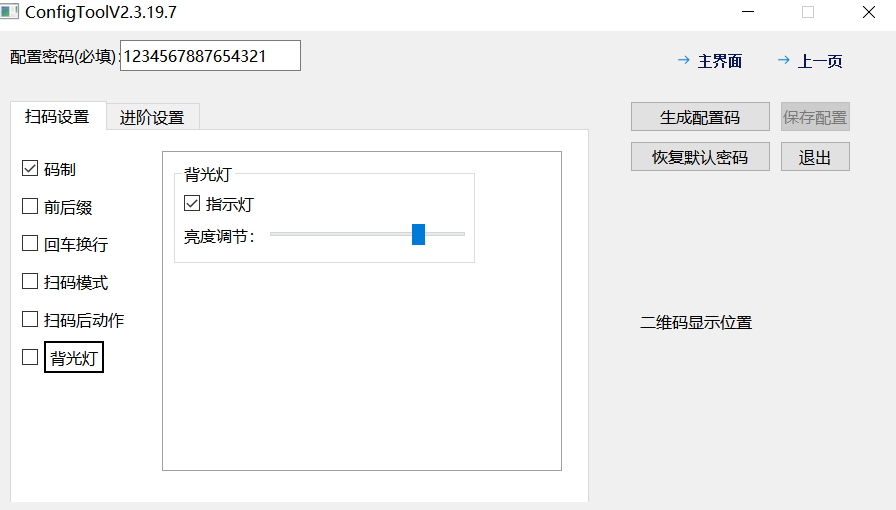
如下图,设置完成后,点击右上方的生成配置码按钮,可以生成一个二维码。
扫码器扫描该二维码,听到滴滴两声响表示配置成功,然后将扫码器断电再上电,就会启用新的配置了。
配置断电不会丢失。